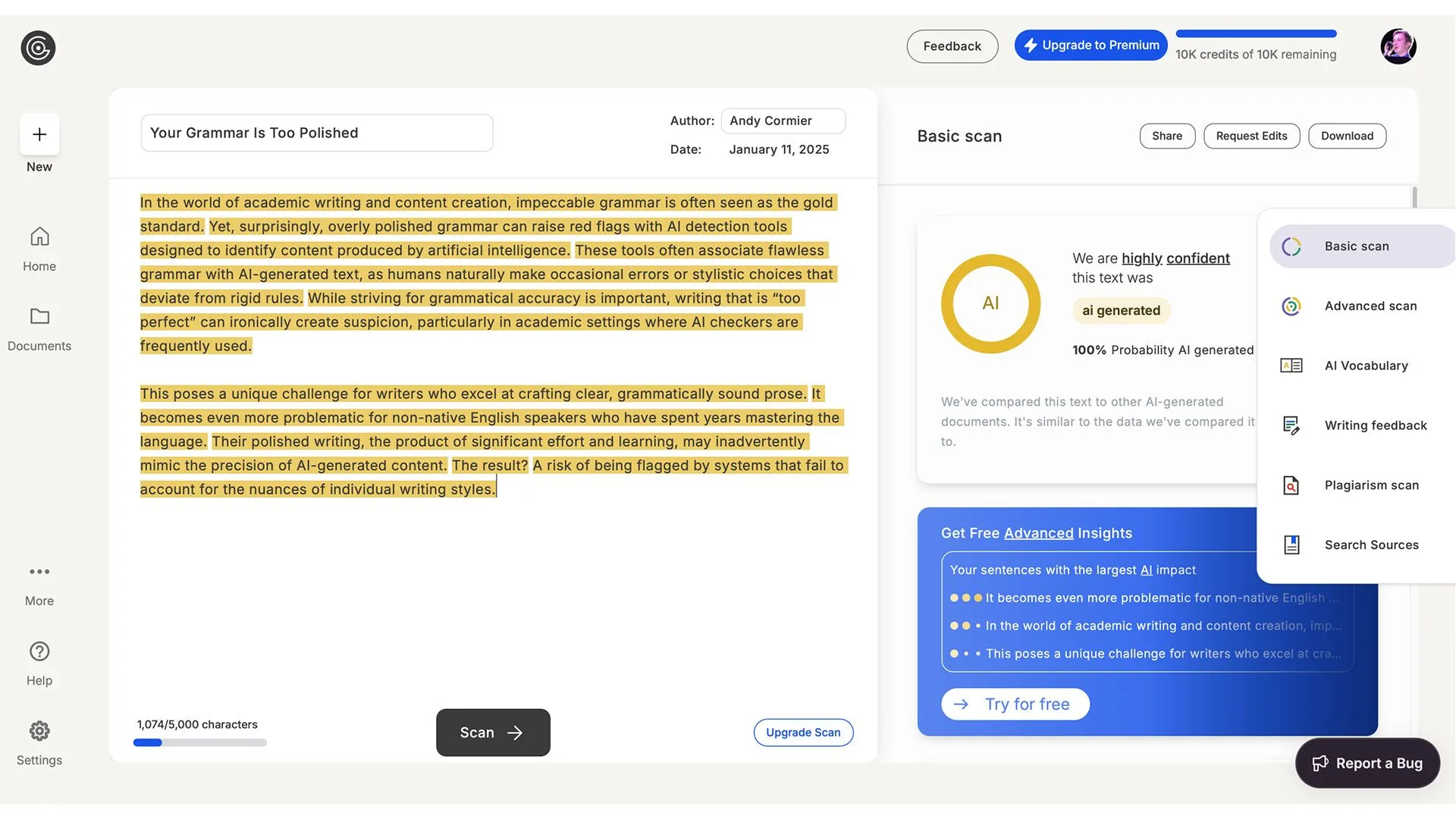Kể từ khi chính thức ra mắt công chúng, trình duyệt Arc nhanh chóng thu hút sự chú ý của cộng đồng công nghệ nhờ triết lý thiết kế hiện đại và cách tiếp cận lấy người dùng làm trung tâm. Cá nhân tôi đã chuyển sang sử dụng Arc và coi đây là công cụ không thể thiếu trong công việc hàng ngày, bởi nó mang đến một trải nghiệm duyệt web hoàn toàn khác biệt, tập trung vào hiệu suất và sự tiện lợi. Tiếc rằng, Arc đã thông báo ngừng phát triển các tính năng mới và chỉ tập trung vào cập nhật bảo mật, khiến nhiều người dùng tiếc nuối. Tuy nhiên, những tính năng độc đáo mà Arc tiên phong giới thiệu vẫn là minh chứng cho một kỷ nguyên duyệt web mới. Hy vọng rằng, những đột phá này sẽ sớm trở thành tiêu chuẩn chung cho mọi trình duyệt trong tương lai, giúp nâng tầm trải nghiệm internet của chúng ta. Bài viết này sẽ đi sâu phân tích 9 tính năng vượt trội nhất của trình duyệt Arc mà tôi tin rằng các ông lớn khác nên học hỏi.
9. Tính Năng Chia Đôi Màn Hình (Split Views) – Đa Nhiệm Hiệu Quả
Tính năng Split View (chia đôi màn hình) là một trong những điểm sáng của Arc, giúp tăng cường năng suất làm việc đáng kể. Thay vì phải vật lộn với nhiều cửa sổ trình duyệt khác nhau, bạn có thể dễ dàng xem đồng thời nhiều tab cạnh nhau. Chỉ cần kéo một tab đến cạnh tab khác trên thanh công cụ, Arc sẽ tự động chia đôi màn hình một cách liền mạch, cho phép bạn điều chỉnh kích thước từng tab theo ý muốn.
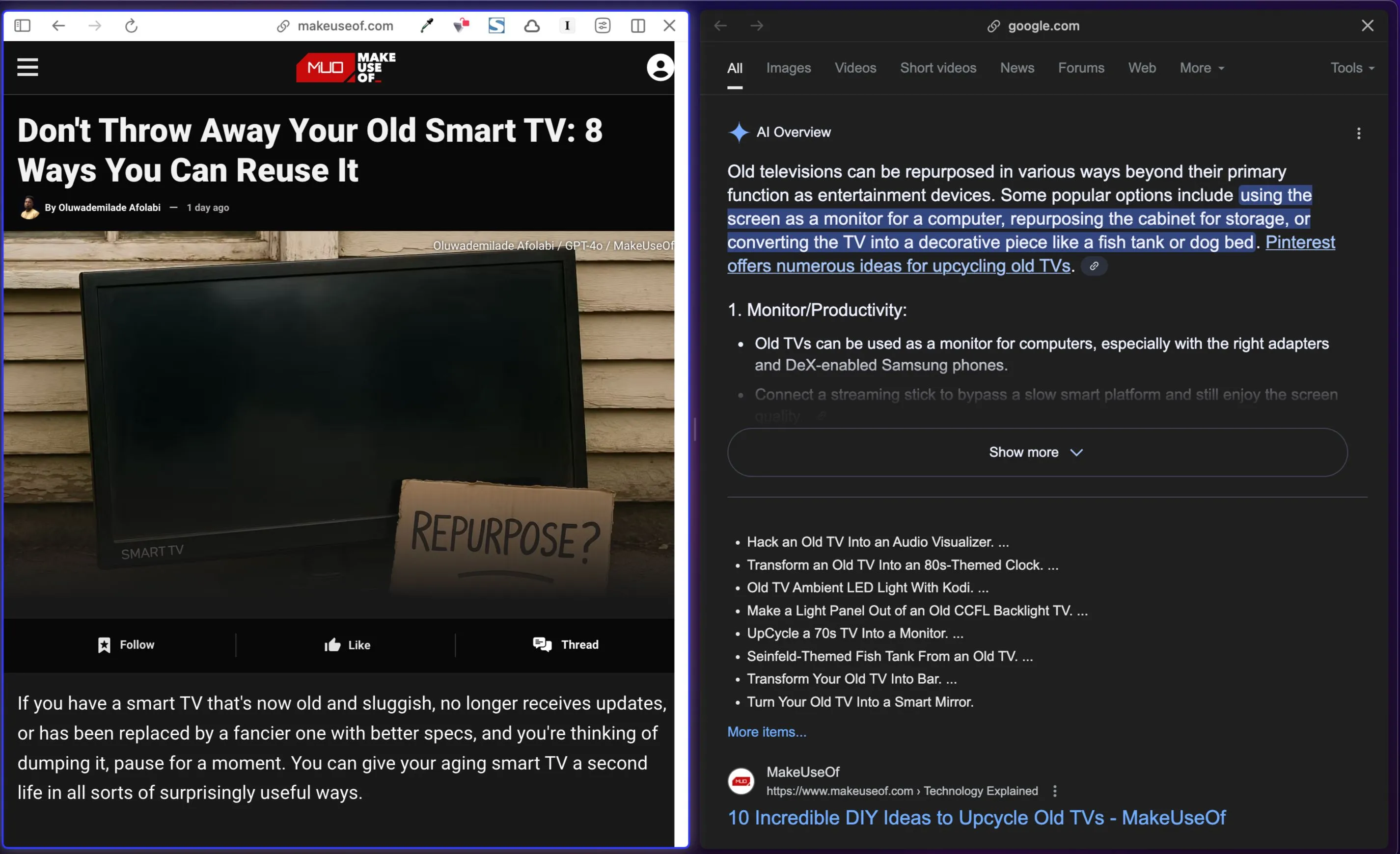 Giao diện trình duyệt Arc với hai tab được chia đôi màn hình
Giao diện trình duyệt Arc với hai tab được chia đôi màn hình
Đây là một tính năng cực kỳ hữu ích cho các tác vụ đòi hỏi sự so sánh hoặc tham chiếu thông tin, ví dụ như vừa nghiên cứu tài liệu vừa viết bài, so sánh thông số kỹ thuật giữa các sản phẩm công nghệ, hoặc đọc tài liệu tham khảo trong khi trả lời email. Nó loại bỏ hoàn toàn sự bất tiện và gián đoạn mà tôi thường gặp phải khi phải liên tục chuyển đổi giữa các tab hoặc tự sắp xếp bố cục màn hình trên các trình duyệt truyền thống. Chính sự chu đáo này đã khiến Arc trở thành trình duyệt yêu thích của tôi ngay từ khi mới biết đến. Khả năng đa nhiệm tích hợp sẵn, thông minh như thế này nên là một tính năng tiêu chuẩn trên mọi trình duyệt, chứ không chỉ riêng Arc hay một vài lựa chọn hạn chế khác.
8. Xem Trước 5 Giây (5-Second Previews) – Tiết Kiệm Thời Gian
Tính năng 5-Second Previews (xem trước 5 giây) tuy nhỏ nhưng lại cực kỳ tinh tế và đã thay đổi đáng kể cách tôi duyệt web với Arc. Khi tìm kiếm thông tin trên internet, chúng ta rất dễ bắt gặp những trang web không cung cấp đúng nội dung như tiêu đề hứa hẹn. Với Arc’s 5-Second Previews, bạn không cần phải nhấp vào liên kết và đối mặt với rủi ro thất vọng.
Sau khi thực hiện một tìm kiếm web, bạn có thể xem trước nội dung của một trang web ngay từ trang kết quả tìm kiếm bằng cách đơn giản là di chuột qua một liên kết trong khi giữ phím Shift. Thậm chí trên một số trang web, tính năng này còn tự động chạy – bạn chỉ cần di chuột mà không cần nhấn phím. Thật đáng tiếc khi một trong những tính năng tốt nhất của Arc lại chưa từng được đưa vào phiên bản Windows. Mặc dù vậy, Arc vẫn là một trong những lựa chọn thay thế Chrome tốt nhất trên Windows vào thời điểm đó.
7. Thanh Lệnh Đa Năng (Command Bar) – Trung Tâm Điều Khiển Mạnh Mẽ
Command Bar (Thanh Lệnh) là một trong những tính năng sáng tạo và mạnh mẽ của Arc, giúp thay đổi cách tôi tương tác với trình duyệt. So với một thanh địa chỉ tiêu chuẩn, Command Bar không chỉ giới hạn ở việc nhập URL hay thực hiện tìm kiếm web. Nó hoạt động như một trung tâm điều khiển toàn diện nhờ vào các “Hành động trên thanh lệnh” (Command Bar Actions).
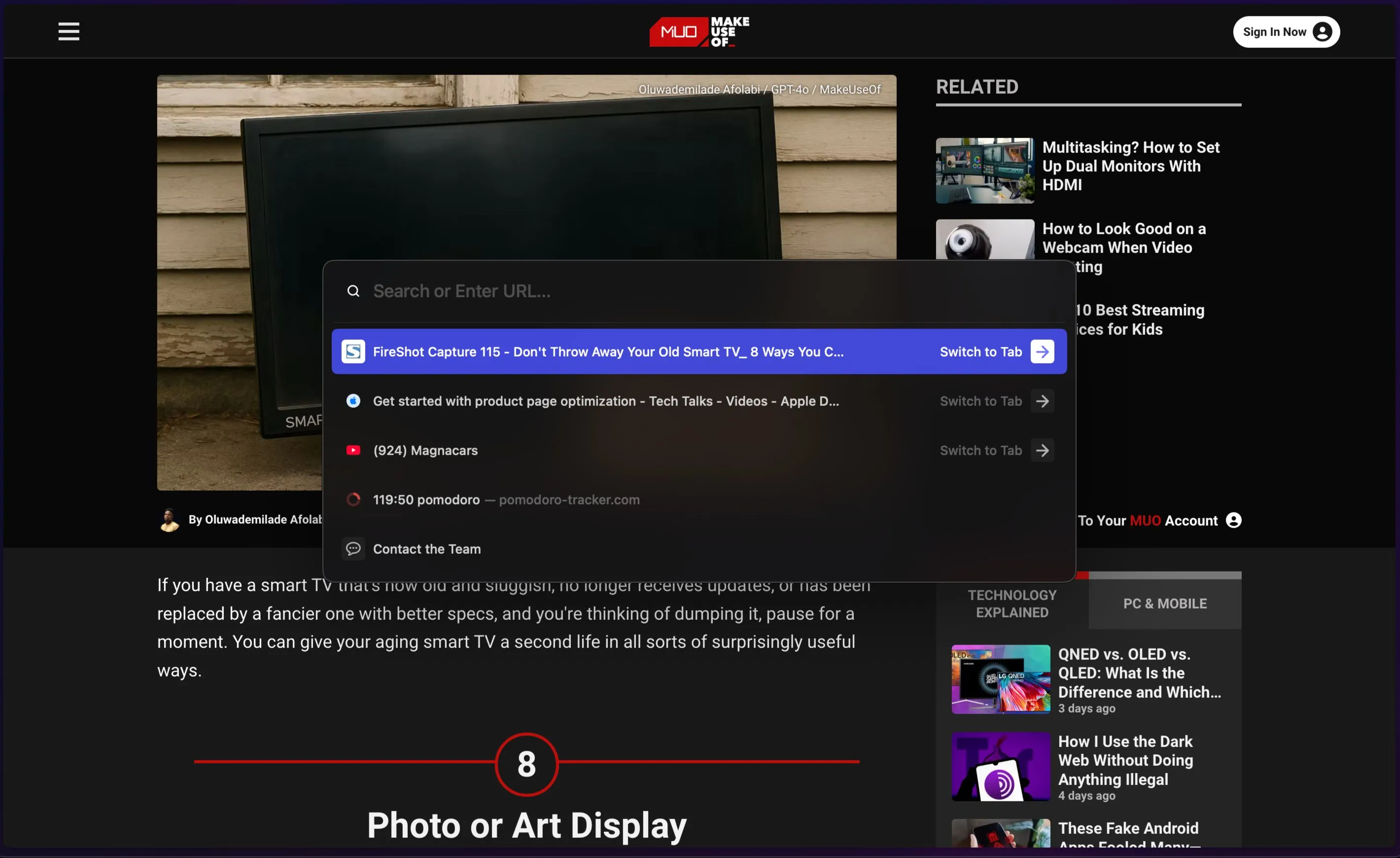 Thanh Command Bar của trình duyệt Arc mở trên một bài viết
Thanh Command Bar của trình duyệt Arc mở trên một bài viết
Arc tích hợp rất nhiều hành động mà bạn có thể thực hiện ngay từ Command Bar. Chẳng hạn, nó bao gồm các hành động liên quan đến điều hướng như mở cửa sổ mới, mở hoặc đóng thanh bên, mở thư mục tải xuống, đóng hoặc lưu trữ một tab, đóng hoặc thu nhỏ cửa sổ hiện tại, và nhiều hơn nữa. Các hành động liên quan đến tổ chức cũng rất phong phú, cho phép tạo không gian làm việc mới, tạo thư mục mới, ghim hoặc bỏ ghim tab. Bạn thậm chí có thể truy cập lịch sử duyệt web và cài đặt chỉ bằng cách gõ từ khóa vào Command Bar. Tóm lại, bạn có thể làm gần như mọi thứ trong Arc chỉ bằng cách sử dụng các hành động này. Công bằng mà nói, tính năng Tab Commands của Opera rất giống với chức năng này và đáng để thử nếu bạn đang tìm kiếm một giải pháp thay thế.
6. Tích Hợp AI Trực Quan – Trợ Lý Cá Nhân Hóa
Một khía cạnh nổi bật khác của Arc là cách nó tích hợp AI một cách tự nhiên và trực quan. Không giống như nhiều trình duyệt khác, nơi việc tích hợp AI đôi khi cảm thấy như một tính năng được thêm vào sau để bắt kịp xu hướng AI, Arc đã biến nó thành một phần không thể thiếu của trải nghiệm duyệt web.
Một trong những tính năng AI yêu thích của tôi trong Arc là Ask on Page, có thể truy cập bằng cách nhấn Cmd + F trên macOS hoặc Ctrl + F trên Windows. Nó mở ra một thanh văn bản trông giống như tính năng tìm kiếm trang thông thường, nhưng thực tế lại làm được nhiều hơn thế. Bạn có thể hỏi bất cứ điều gì bạn muốn biết về trang hiện tại, chẳng hạn như tóm tắt nội dung hoặc các chi tiết cụ thể được đề cập trên trang, và bạn sẽ nhận được câu trả lời ngay lập tức.
Một tính năng yêu thích khác là tích hợp ChatGPT vào Command Bar. Khi Command Bar đang mở, bạn có thể gõ truy vấn của mình và chọn tùy chọn có “Ask ChatGPT” ở bên phải. Tính năng này sẽ mở một tab mới với câu trả lời thay vì thực hiện tìm kiếm web thông thường, mang lại một trải nghiệm tương tác AI vô cùng tiện lợi.
5. Tên Tệp Tải Xuống Gọn Gàng (Tidy Download Names) – Sự Tiện Lợi Bất Ngờ
Tính năng Tidy Downloads (tên tệp tải xuống gọn gàng) của Arc đã âm thầm giải quyết một vấn đề gây khó chịu hàng ngày mà có thể bạn chưa nhận ra. Thay vì lưu các tệp với tên dài dòng, khó đọc, đầy dấu thời gian, số phiên bản, dấu gạch dưới và các ký tự khó hiểu khác (ví dụ: report_final_final_v2(1).pdf), Arc thông minh dọn dẹp mớ hỗn độn đó bằng cách tự động đổi tên mọi tệp tải xuống thành những cái tên rõ ràng, dễ đọc.
Điều này giúp các tệp đã tải xuống dễ dàng tìm kiếm và tổ chức hơn rất nhiều mà không cần phải đổi tên thủ công hay đoán xem tệp nào mình cần. Tôi ước gì tính năng tự động đổi tên tệp như thế này trở thành tiêu chuẩn trên tất cả các trình duyệt. Đây là một bổ sung đơn giản nhưng cực kỳ hữu ích, giúp tiết kiệm thời gian và giảm bớt sự nhầm lẫn. Tính năng này đã giúp thư mục Tải xuống của tôi luôn sạch sẽ và gọn gàng, và rất có thể bạn cũng sẽ đánh giá cao điều đó.
4. Tự Động Sắp Xếp Tab (Automatic Tab Organization) – Dọn Dẹp Không Gian Duyệt Web
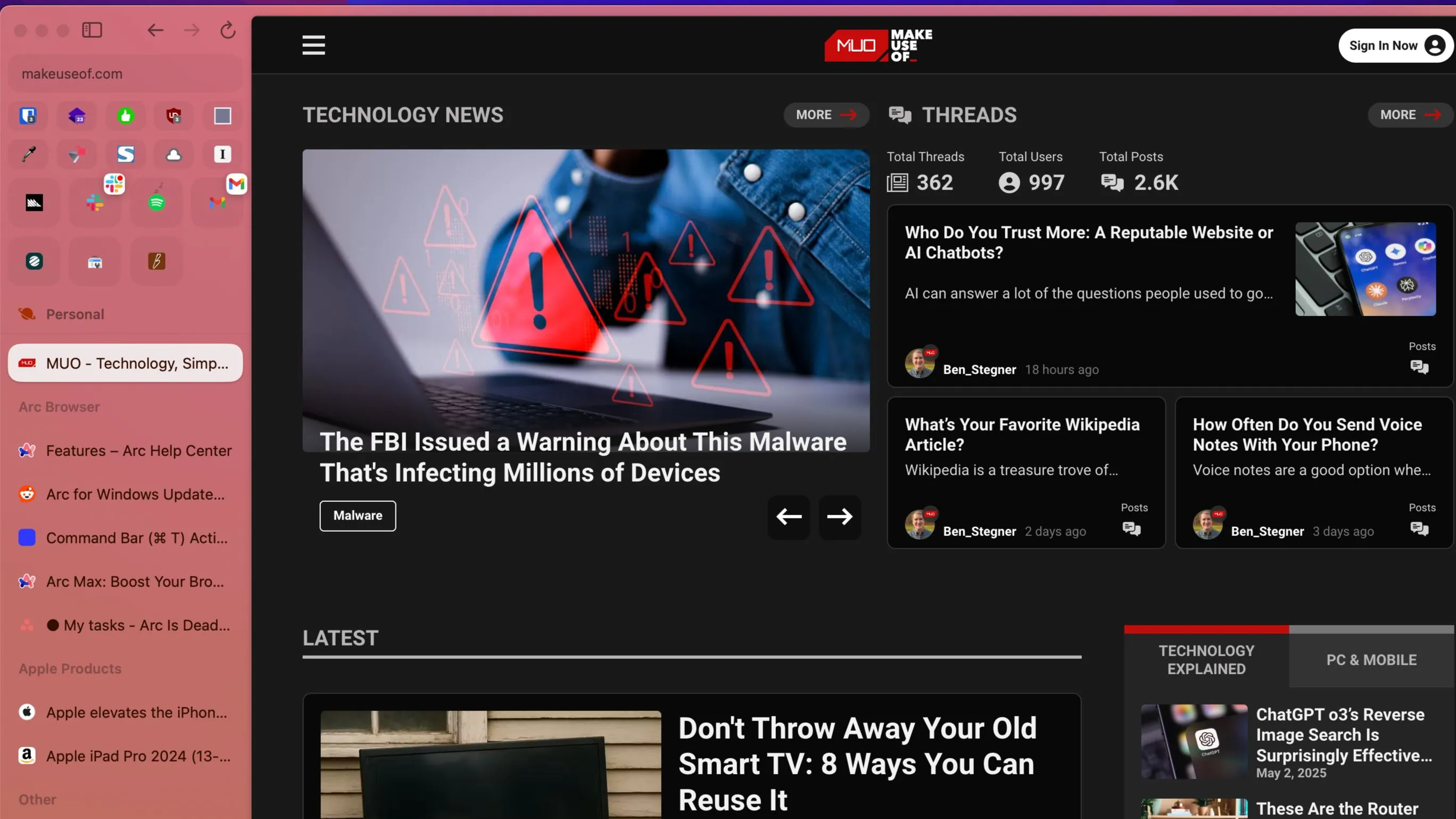 Thanh bên Arc hiển thị các tab được sắp xếp gọn gàng trong thư mục
Thanh bên Arc hiển thị các tab được sắp xếp gọn gàng trong thư mục
Arc không chỉ giúp bạn quản lý tên tệp tải xuống mà còn có một tính năng tổ chức hữu ích khác cho các tab, được gọi là Tidy Tabs. Thay vì để các tab chất đống một cách ngẫu nhiên, Tidy Tabs giúp tự động nhóm chúng vào các thư mục dựa trên ngữ cảnh. Bạn chỉ cần nhấp vào một biểu tượng, và các tab của bạn sẽ ngay lập tức được tổ chức vào các thư mục với tên phù hợp, giúp dễ dàng truy cập và quản lý hơn bao giờ hết. Tính năng này giúp không gian duyệt web của bạn luôn ngăn nắp và hiệu quả.
3. Cửa Sổ Mini (Little Arc) – Duyệt Nhanh Không Gián Đoạn
Ngoài Split Views, Arc còn có một tính năng tiện lợi khác giúp tăng cường năng suất, được gọi là Little Arc. Thay vì mở một tab mới cho mỗi liên kết, bạn có thể mở nó trong Little Arc – một cửa sổ pop-up nhỏ gọn để xem trước trang mà không cần phải cam kết hoàn toàn với nó.
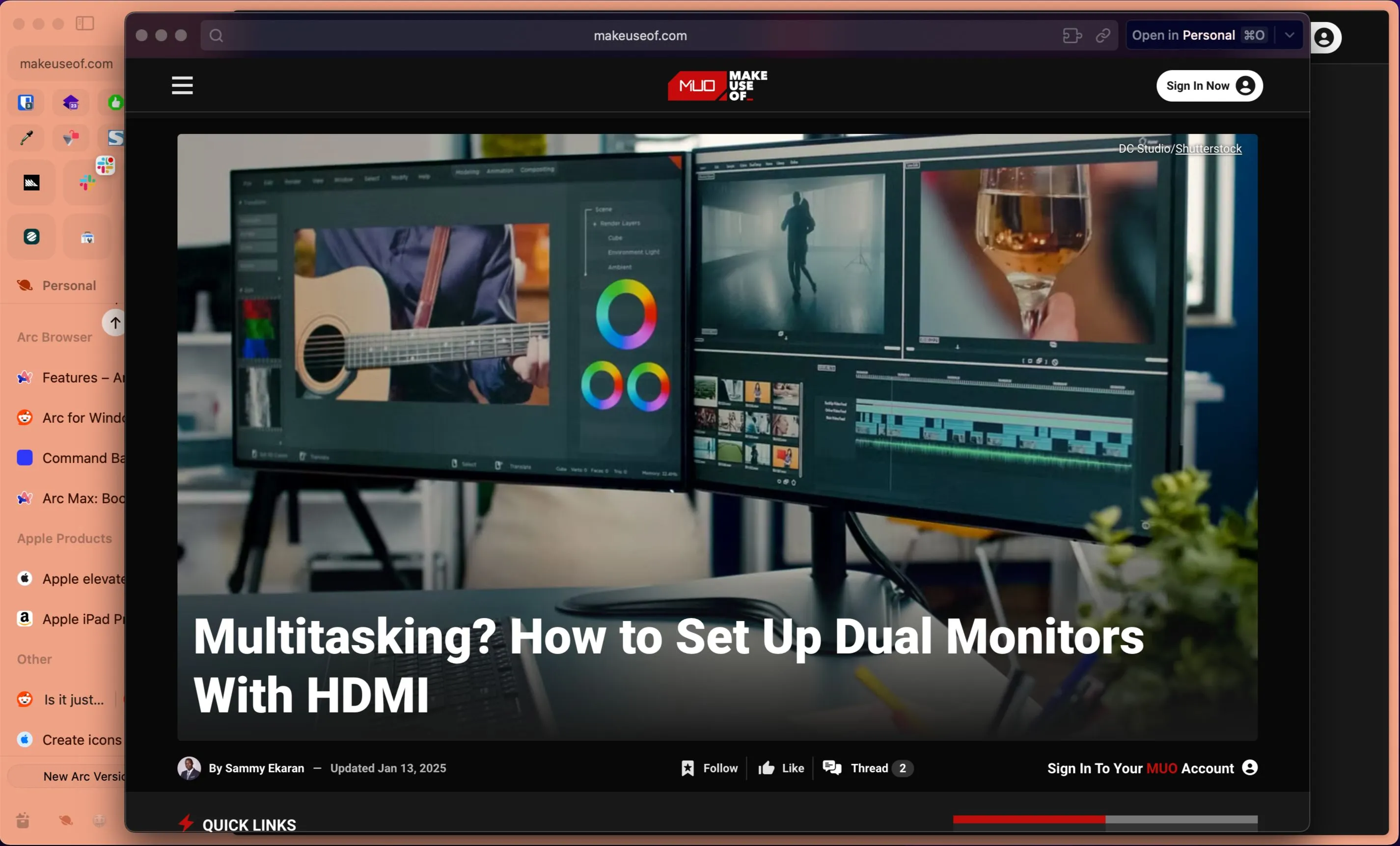 Xem nhanh nội dung bài viết trong cửa sổ mini Little Arc
Xem nhanh nội dung bài viết trong cửa sổ mini Little Arc
Ví dụ, khi đang đọc một bài viết công nghệ chuyên sâu, bạn có thể mở một trong các liên kết được nhắc đến trong Little Arc và nhanh chóng quét hoặc đọc nội dung của bài viết kia mà không cần phải mở một tab mới. Và nếu bạn muốn mở trang trong Little Arc vào một tab mới, bạn hoàn toàn có thể làm điều đó một cách dễ dàng, giúp tối ưu hóa quy trình làm việc và giữ cho không gian làm việc của bạn gọn gàng.
2. Chế Độ Ảnh Trong Ảnh (Picture-in-Picture) – Xem Video Không Cần Ngừng Việc
Nếu bạn là người thích xem video trong khi thực hiện các tác vụ khác, tính năng hỗ trợ Picture-in-Picture (PiP) cho video trong Arc mang lại trải nghiệm liền mạch đến kinh ngạc. Hiện tại, bạn có thể đạt được điều này trong các trình duyệt như Chrome bằng cách thêm tiện ích mở rộng, mặc dù hỗ trợ gốc sẽ tiện lợi hơn nhiều.
Trong Arc, bạn không cần nhấp vào bất kỳ nút nào để kích hoạt chế độ PiP cho video. Khi bạn có một video đang phát ở tab hiện tại và bạn chuyển sang một tab khác, Arc sẽ tự động đưa video đó ra một cửa sổ nhỏ, hiển thị nổi trên các cửa sổ khác của bạn.
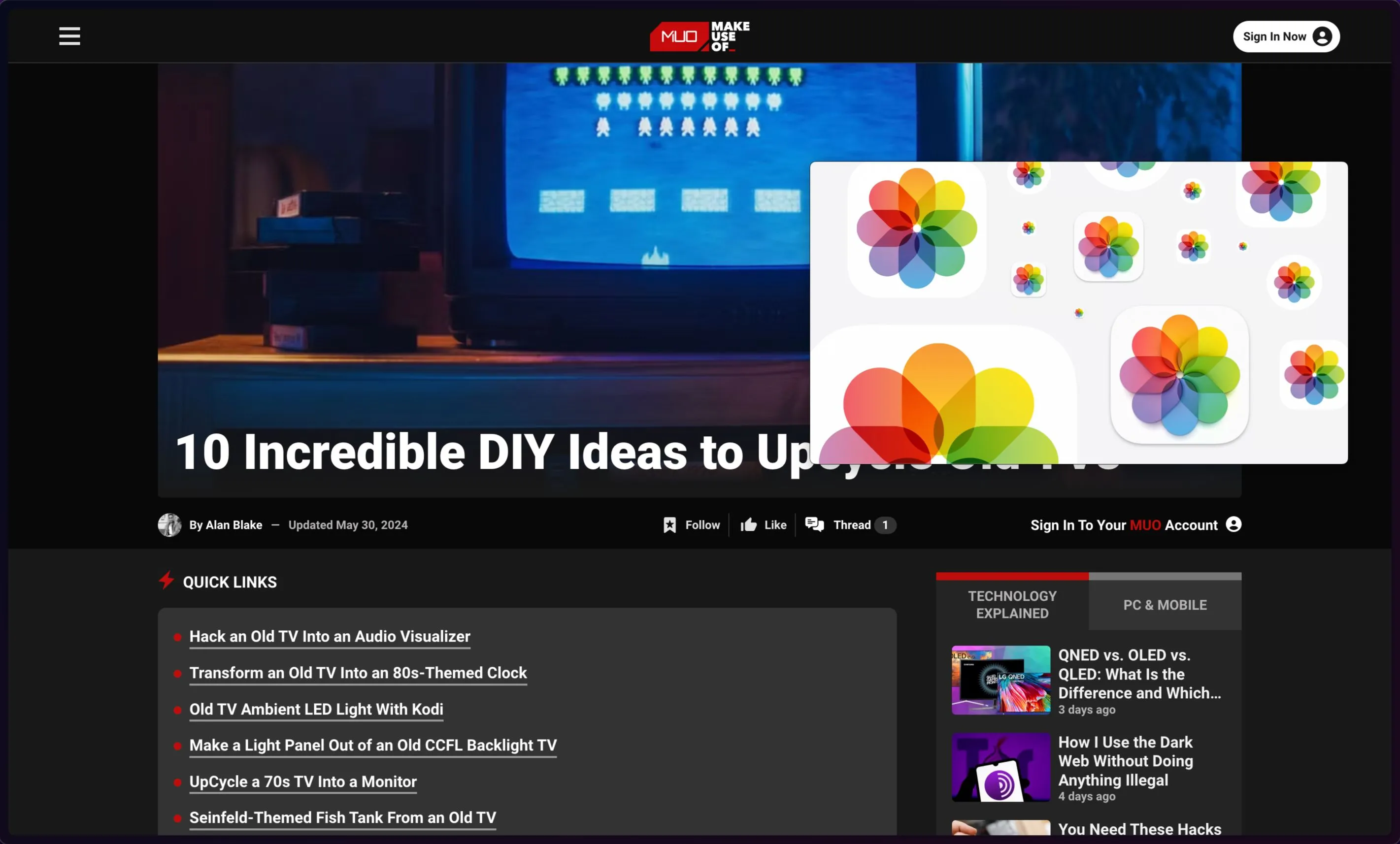 Xem video ở chế độ Picture-in-Picture (PiP) trên trình duyệt Arc
Xem video ở chế độ Picture-in-Picture (PiP) trên trình duyệt Arc
Bạn có thể kéo cửa sổ PiP này để tìm vị trí tối ưu và thậm chí thay đổi kích thước của nó. Tất cả các điều khiển phát video đều nằm trong tầm tay bạn. Bạn có thể tạm dừng, tua nhanh, tua lại và thậm chí chuyển đến một mốc thời gian cụ thể. Trình phát cũng bao gồm một cách để thu nhỏ cửa sổ nhằm tạm thời ẩn chế độ PiP mà không làm dừng video, mang lại sự linh hoạt tối đa cho người dùng.
1. Liên Kết Tức Thì (Instant Links) – Tối Ưu Tốc Độ Tìm Kiếm
Instant Links là một tính năng thông minh, tiết kiệm thời gian độc quyền của Arc trên macOS, giúp việc duyệt web trở nên nhanh hơn và hiệu quả hơn. Sau khi bạn nhập một truy vấn tìm kiếm, bạn có thể nhấn Shift + Enter để mở ngay kết quả hàng đầu mà không cần phải cuộn qua danh sách các liên kết.
Ấn tượng hơn nữa, Instant Links hỗ trợ một thủ thuật thông minh để tạo nội dung nhóm. Bạn có thể gõ một truy vấn tìm kiếm có tiền tố “Folder of,” ví dụ như “Folder of best productivity tools,” sau đó nhấn Shift + Enter, và Arc sẽ tạo một thư mục được tổ chức sẵn với truy vấn tìm kiếm làm tiêu đề và tự động bao gồm các kết quả hàng đầu. Đây là một tính năng nhỏ nhưng vô cùng xuất sắc, đặc biệt hữu ích cho việc nghiên cứu, và nó đã giúp Arc trở thành lựa chọn hoàn hảo cho tốc độ.
Kết Luận
Trình duyệt Arc, mặc dù không còn duy trì tốc độ phát triển tính năng như trước, đã để lại một di sản đáng kể trong lĩnh vực duyệt web. Những tính năng như Chia Đôi Màn Hình (Split Views), Thanh Lệnh Đa Năng (Command Bar) hay Tích Hợp AI Trực Quan đã định nghĩa lại cách chúng ta tương tác với Internet, mang lại trải nghiệm cá nhân hóa và năng suất cao hơn rất nhiều. Arc đã chứng minh rằng một trình duyệt không chỉ là công cụ để xem nội dung, mà còn là một không gian làm việc thông minh và hiệu quả.
Với việc Arc giảm bớt sự cam kết phát triển, nhiều người dùng có thể tìm kiếm các lựa chọn thay thế. Zen Browser được coi là một giải pháp tiềm năng, dù vẫn còn hạn chế ở một số khía cạnh. Tương tự, Opera cũng là một lựa chọn đáng cân nhắc với nhiều tính năng tương tự Arc. Tuy nhiên, điều quan trọng nhất là các trình duyệt lớn khác cần nhận ra giá trị và tầm nhìn của Arc. Những tính năng đột phá của Arc không nên biến mất cùng với sự thay đổi trong định hướng của nó. Chúng xứng đáng trở thành tiêu chuẩn mới, thúc đẩy sự đổi mới và nâng cao trải nghiệm duyệt web cho tất cả mọi người.
Bạn nghĩ sao về những tính năng này của Arc? Liệu chúng có nên được tích hợp vào các trình duyệt phổ biến như Chrome, Firefox hay Edge không? Hãy chia sẻ ý kiến của bạn trong phần bình luận bên dưới và đừng quên theo dõi thuthuatdidong.net để cập nhật thêm nhiều thông tin công nghệ hữu ích!